- Profitez à fond de votre PC portable
- Sécurisez vos accès à Internet
- Protégez vos documents avec le logiciel gratuit TrueCrypt
- Augmentez l’autonomie de votre ordinateur portable
- Connectez votre portable en Wi-Fi
- … ou bien en 3G !
En balade, les prises de courant se font forcément plus rares. D’où l’importance de savoir configurer correctement son portable afin qu’il soit en mesure de fonctionner le plus longtemps possible de façon autonome. A partir du moment où votre ordinateur n’est plus branché sur le secteur, une icône d’état de la batterie apparaît dans la zone de notification, à droite dans la Barre des tâches de Windows. En passant le pointeur de la souris dessus, son taux de charge s’affiche.
Avec Windows XP

Un clic droit dessus vous permet d’Ouvrir la jauge d’alimentation pour voir l’état de vos batteries, ou bien d’Ajuster les propriétés de l’alimentation, c’est-à-dire d’accéder aux options d’alimentation – comme vous le feriez en déroulant le menu Démarrer, Panneau de configuration, puis en double-cliquant sur Options d’alimentation.
Et, puisque nous y sommes, jetez donc un coup d’œil dessus ! Car c’est précisément à cet endroit que vous pouvez indiquer à Windows comment se comporter en fonction du mode d’alimentation de l’ordinateur (sur secteur ou sur batterie ). Activez l’onglet Modes de gestion de l’alimentation et, dans la zone du même nom, sélectionnez, Ordinateur portable dans la liste déroulante. En principe, si votre ordinateur fonctionne sur batterie, après cinq minutes de non utilisation, Windows éteint son moniteur, arrête ses disques durs et le met en veille. Vous pouvez vérifier cela – et éventuellement modifier ces délais – dans la zone Paramètres du mode Ordinateur portable.
Avec Windows Vista
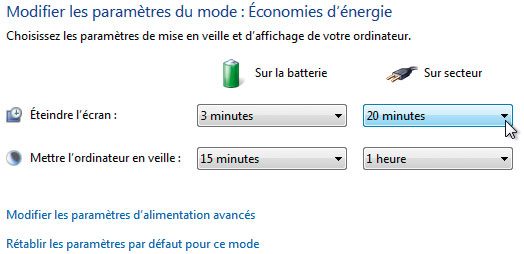
Un clic sur l’icône d’état de la batterie vous permet de choisir un plan d’alimentation pour votre ordinateur. Ainsi, en balade, vous avez tout intérêt à cocher Économies d’énergie, sacrifiant ainsi un peu les performances de votre portable, mais au profit d’une consommation d’énergie moindre, et donc d’une autonomie accrue.
Un clic droit sur l’icône d’état de la batterie vous permet d’accéder aux Options d’alimentation et au Centre de mobilité Windows. Cliquez donc sur Options d’alimentation. Vous pouvez affiner les trois modes de gestion de l’énergie (normal, économies d’énergie et performances élevées) en cliquant sur le lien Modifier les paramètres du mode. Comme avec Windows XP, vous accédez alors à une fenêtre d’ajustement des délais de mise en veille de l’écran et de l’ordinateur.
Mais, en cliquant sur le lien Modifier les paramètres d’alimentation avancés, les utilisateurs avertis peuvent encore affiner la gestion de l’énergie en agissant sur le comportement non seulement de différents composants de l’ordinateur (disque dur, processeur…), mais également de certains processus consommateurs, tel que l’indexation des fichiers de l’ordinateur.
Avec Mac OS X
La gestion de l’énergie de Mac OS X est similaire à celle de Windows. Lorsque votre portable fonctionne sur batterie, cliquez sur la petite pile présente dans la Barre de menus et sélectionnez Meilleure autonomie de la batterie.
Pour que Mac OS X choisisse automatiquement ce mode dès qu’il n’est plus branché sur le secteur, sélectionnez Préférences Économiseur d’énergie… Dans la fenêtre qui apparaît, sélectionnez dans la première liste déroulante la batterie et, dans la seconde, Meilleure longévité de la batterie. Puis validez en fermant la fenêtre.
🔴 Pour ne manquer aucune actualité de 01net, suivez-nous sur Google Actualités et WhatsApp.











